
- Welche häufigen Ursachen gibt es für Datenverlust oder Störungen auf einem Huawei-Smartphone?
- Wiederherstellen von Daten aus dem internen Speicher Huawei Smartphone
- Wiederherstellen der Daten von einer Speicherkarte
Mobiltelefone oder Smartphones speichern ihre Daten auf zwei Arten: im internen Speicher des Geräts oder auf einer Speicherkarte.
Welche häufigen Ursachen gibt es für Datenverlust oder Störungen auf einem Huawei-Smartphone?
Es gibt mehrere häufige Ursachen für Datenverlust oder Störungen auf einem Huawei-Smartphone, darunter:
- Hardwarefehler: Defekte Komponenten wie der Akku, das Display oder der Prozessor können zu Datenverlust oder Störungen führen.
- Softwareprobleme: Fehlerhafte Updates, fehlerhafte Apps oder Probleme mit dem Betriebssystem können zu Datenverlust oder Störungen führen.
- Viren oder Malware: Schädliche Software kann Daten auf dem Smartphone beschädigen oder löschen.
- Physische Schäden: Stürze, Wasser- oder Feuchtigkeitsschäden können zu Datenverlust führen.
- Fehlbedienung: Unbeabsichtigtes Löschen von Dateien oder falsche Einstellungen können ebenfalls zu Datenverlust führen.
- Speicherprobleme: Ein voller Speicher oder defekte Speicherkarten können zu Datenverlust führen.
Es ist wichtig, regelmäßige Backups Ihrer Daten durchzuführen, um Datenverlust zu vermeiden. Wenn Datenverlust oder Störungen auftreten, können Sie versuchen, das Problem selbst zu beheben oder professionelle Hilfe in Anspruch nehmen.
Wiederherstellen von Daten aus dem internen Speicher Huawei Smartphone
Es gibt genügend Anwendungen, um Fotos oder Videos aus dem internen Speicher des Android-Geräts im Play Market wiederherzustellen. Sie alle benötigen jedoch Root-Rechte (oder Super-User-Rechte) für ihre Arbeit. Aus diesem Grund treten viele Schwierigkeiten auf: Es ist erforderlich, das Gerät zu rooten und den USB-Debugging-Modus zu aktivieren, der von den Entwicklern sorgfältig verborgen ist.
Einige Anwendungen bieten die Möglichkeit, Daten aus dem internen Speicher von Geräten ohne Root-Rechte (oder Super-User-Rechte) wiederherzustellen. Aber die Qualität der Datenwiederherstellung mit ihrer Hilfe wird viel geringer sein.
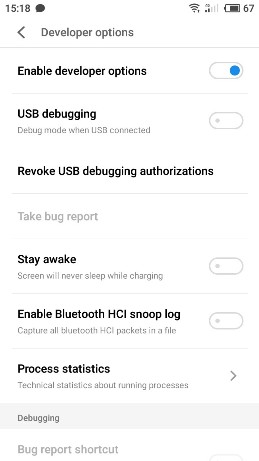
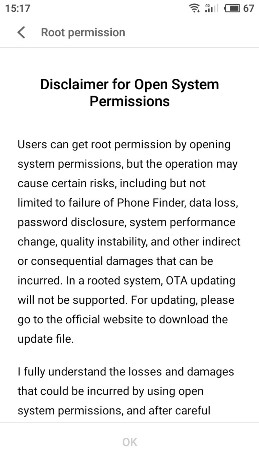
Wiederherstellen der Daten von einer Speicherkarte
Wie kann man die Daten, die von einer Speicherkarte für mobile Geräte gelöscht wurden, wiederherstellen?
Wenn Ihre Daten auf einer Speicherkarte gespeichert wurden, gilt in diesem Fall Folgendes:
-
Ziehen Sie die Speicherkarte aus Ihrem Gerät heraus und schließen Sie sie mit einem Kartenleser an den Computer oder Laptop an.
Hinweis. In einigen Fällen können Sie ein über Kabel angeschlossenes Smartphone oder Tablet als Kartenleser verwenden. Beachten Sie jedoch, dass die Software für Datenwiederherstellung eine auf diese Weise mit dem Computer verbundene Speicherkarte nicht immer erkennen kann. Dafür gibt es Gründe.
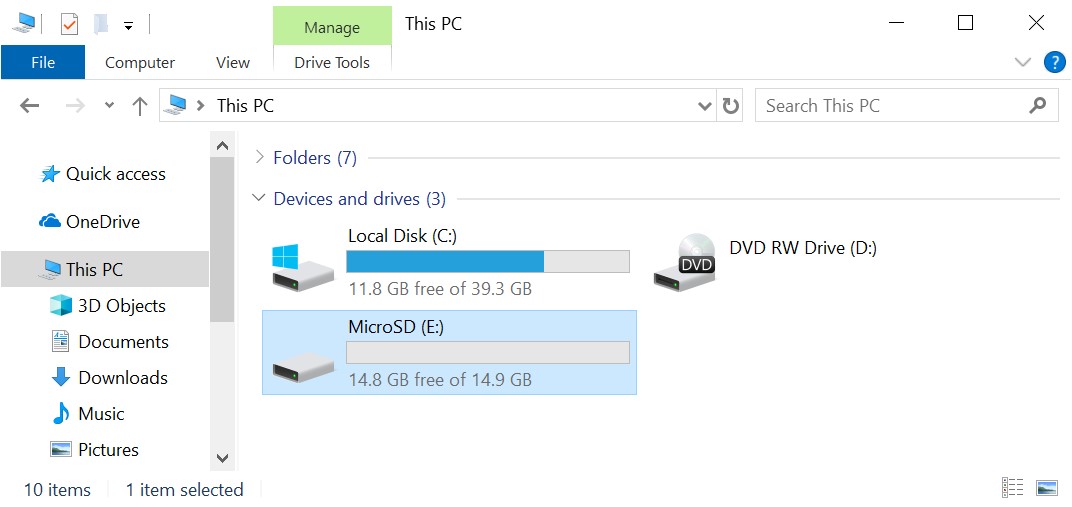
-
Nachdem die Speicherkarte im Ordner «Dieser Computer», angezeigt wurde starten Sie >Hetman Partition Recovery. Das Programm scannt automatisch den PC und zeigt alle an ihn angeschlossenen Festplatten und Wechseldatenträger sowie die physischen und lokalen Laufwerke an.
Partition Recovery™ 5.1Das Tool stellt Daten von allen Geräten wieder her, unabhängig von der Ursache des Datenverlusts.Herunterladen -
Finden Sie unter diesen die richtige, d.h. Ihre Speicherkarte. Klicken Sie darauf und wählen Sie die Art der Analyse aus.
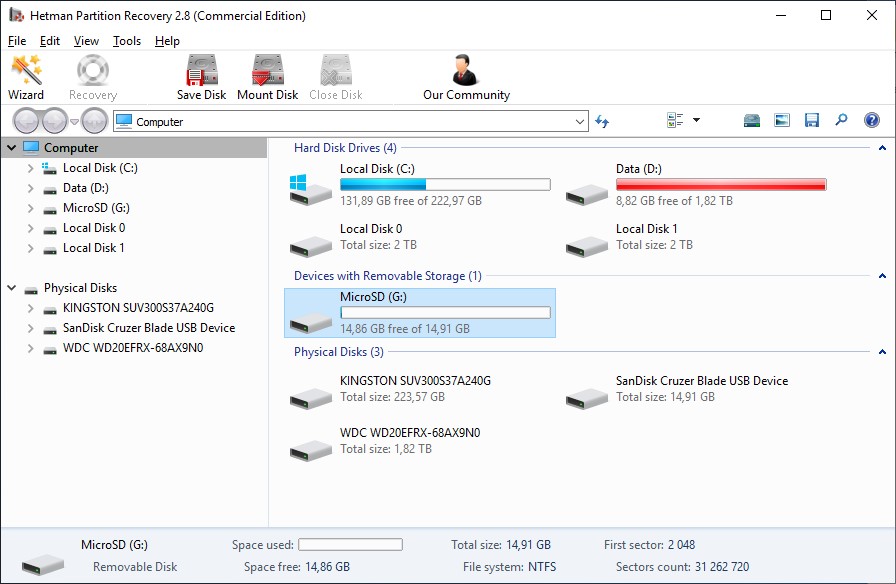
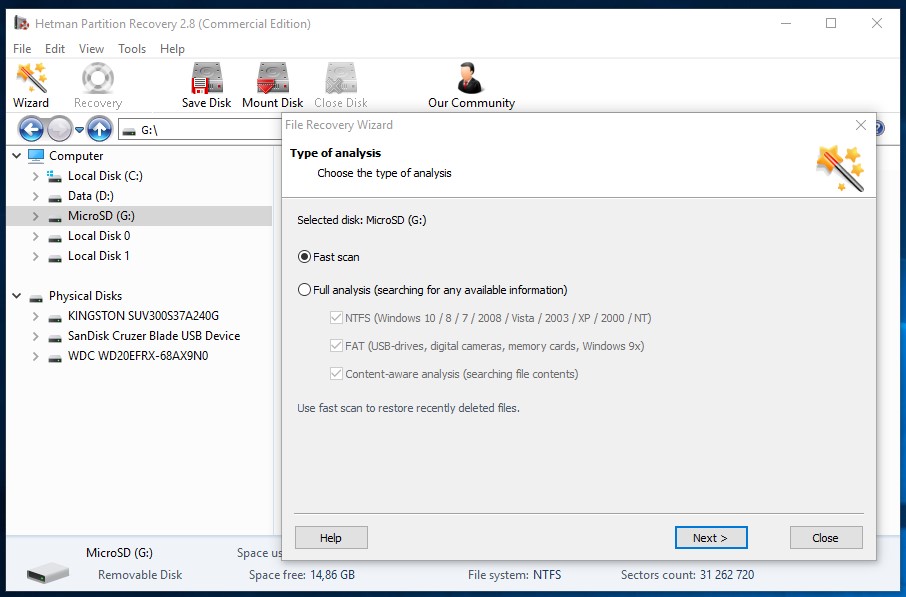
Schnellscan
Zunächst können Sie versuchen, einen Schnellscan durchzuführen. Immerhin läuft es schneller und speichert den Verzeichnisbaum (Ordner- und Dateistruktur). Warten Sie ab, bis der Scan abgeschlossen ist.
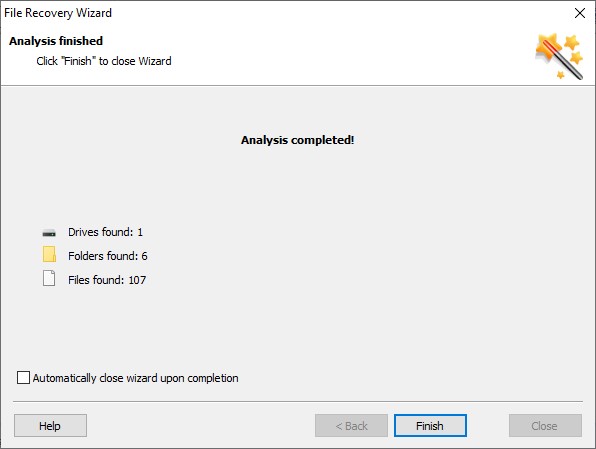
Als Ergebnis zeigt das Programm alle Dateien an, die wiederhergestellt werden können. Mit dem roten Kreuz sind diejenigen markiert, die gelöscht wurden.
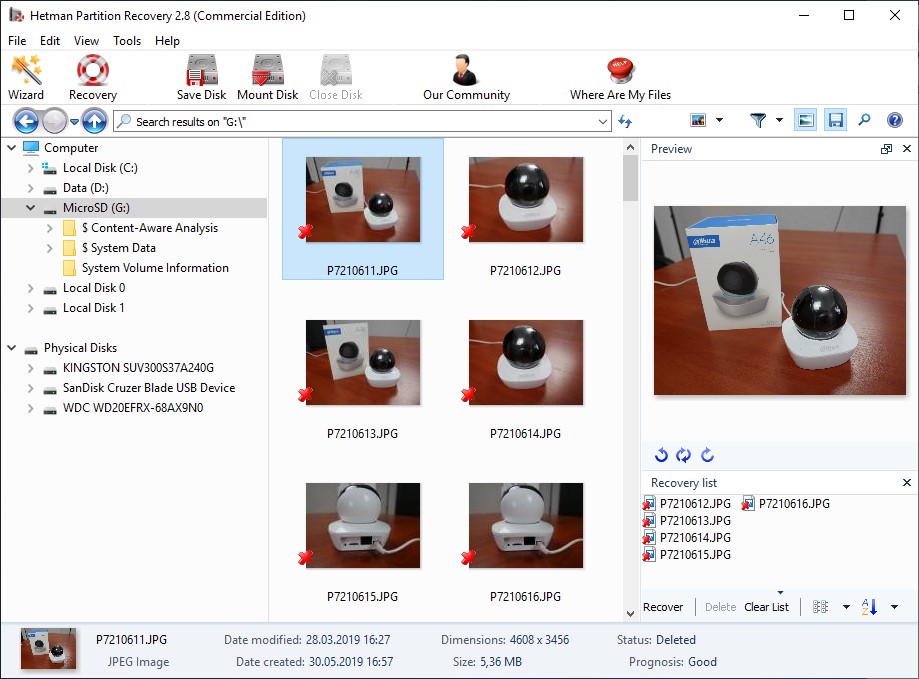
Im Vorschaufenster können Sie sich die wiederherstellbaren Fotos oder Videos ansehen. Übertragen Sie die erforderlichen Daten in das Fenster «Wiederherstellungsliste» und klicken Sie auf die Schaltfläche «Wiederherstellen».
Wählen Sie die gewünschte Dateispeichermethode und den gewünschten Ordner und klicken Sie auf «Wiederherstellen».
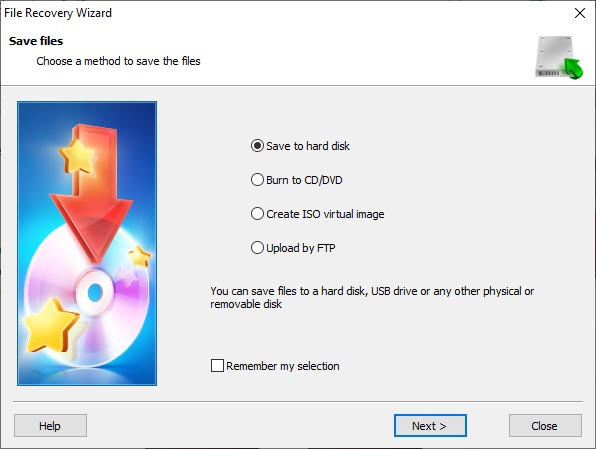
Klicken Sie auf die Schaltfläche «Wiederherstellen» und die Dateien werden im angegebenen Ordner gespeichert.
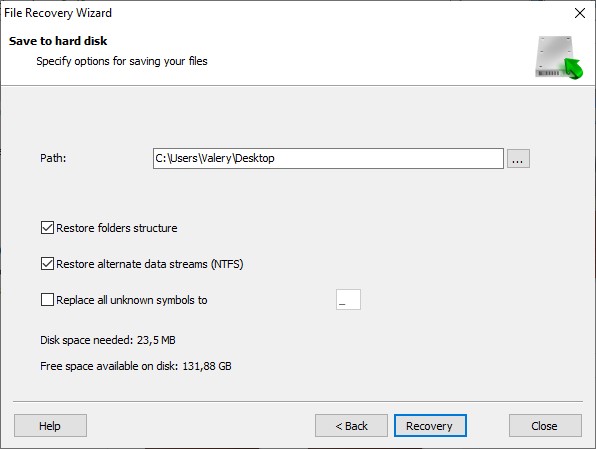
Tiefe Analyse
Wenn das Programm aus irgendeinem Grund die gewünschte entfernte Datei nicht auf der gescannten Speicherkarte findet, dann:
Klicken Sie auf die Funktion Tiefe Analyse. Mit der Tiefenanalyse sucht das Programm nach gelöschten Fotos und Videodateien nach Signaturen, d.h. nach dem Inhalt der Dateien.
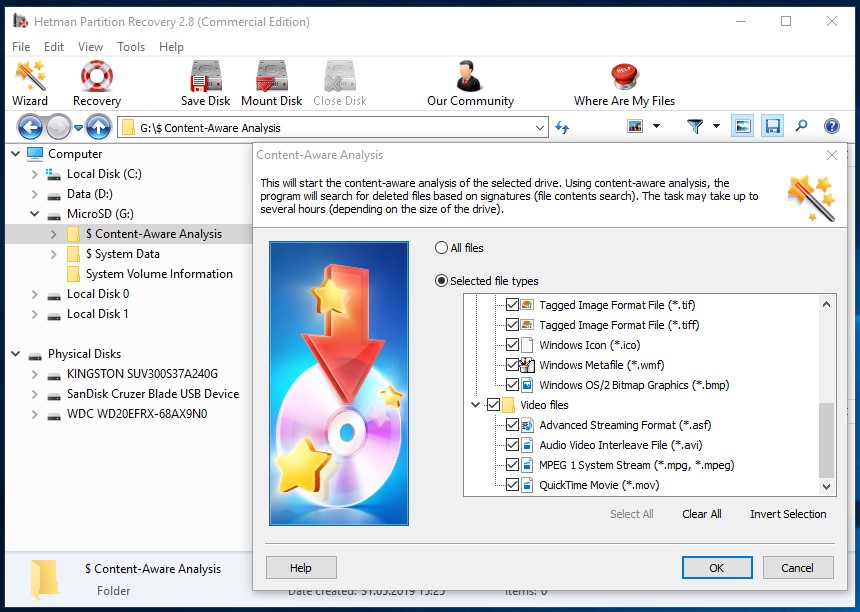
Dies ist ein komplexerer und langwierigerer Prozess als der „Schnellscan“. Daher wird es länger dauern. Wenn der Grund für den Verlust Ihrer Daten jedoch nicht eine einfache Löschung, sondern eine Formatierung oder eine Funktionsstörung der Speicherkarte ist, ist dann diese Methode effektiver.
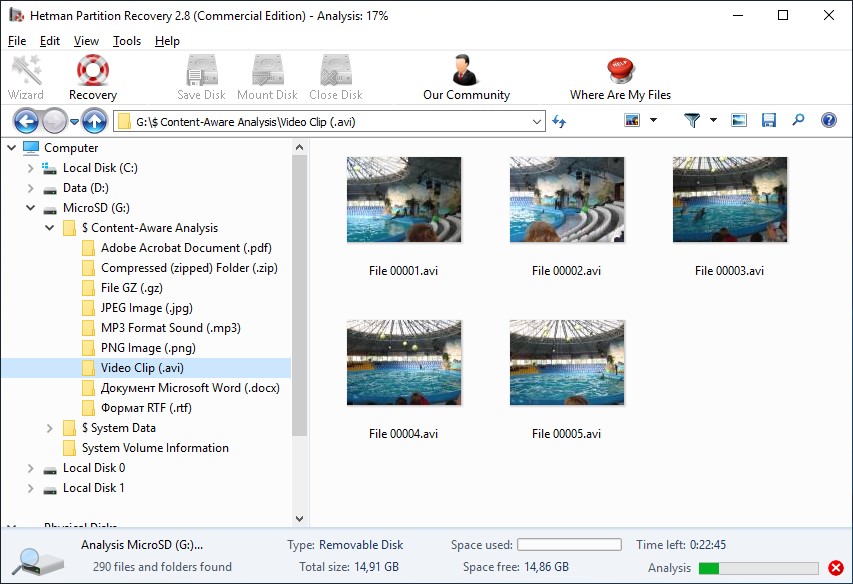
Das Speichern von Dateien, die mithilfe der «Tiefenanalyse» erkannt wurden, erfolgt wie beim «Schnellscan».
Modelle Smartphone Huawei:
- Huawei Nova 10 Pro;
- Huawei Nova 10;
- Huawei Nova Y90;
- Huawei Mate Xs 2;
- Huawei P50E;
- Huawei Nova 9 SE;
- Huawei Nova Y9a;
- Huawei Enjoy 20e (2022);
- Huawei P50 Pocket;
- Huawei Nova 8 SE 4G;
- Huawei Enjoy 20e;
- Huawei Nova 9 Pro;
- Huawei Nova 9;
- Huawei Nova Y60;
- Huawei P50 Pro;
- Huawei Nova 8 SE Vitality Edition;
- Huawei Nova 8i;
- Huawei P50;
- Huawei Mate 40 RS Porsche Design;
- Huawei Mate 40E;
- Huawei P40 4G;
- Huawei Mate X2;
- Huawei Nova 7 SE 5G Lohas Edition;
- Huawei Enjoy 20 SE;
- Huawei Nova 8;
- Huawei Nova 8 Pro;
- Huawei Nova 8 SE High Edition;
- Huawei Nova 8 SE;
- Huawei Mate 30E Pro;
- Huawei Mate 40 Pro+;
- Huawei Mate 40;
- Huawei Mate 40 Pro;
- Huawei Y7a;
- Huawei Nova 7 SE 5G Youth;
- Huawei P Smart 2021;
- Huawei Y9a;
- Huawei Enjoy 20 Plus;
- Huawei Enjoy 20;
- Huawei Maimang 9;
- Huawei Enjoy 20 Pro;
- Huawei Enjoy Z 5G;
- Huawei Y8p;
- Huawei P40 Lite 5G;
- Huawei Y8s;
- Huawei Y6P;
- Huawei Y5P;
- Huawei P Smart 2020;
- Huawei Nova 7 SE 5G;
- Huawei Nova 7 5G;
- Huawei Nova 7 Pro 5G;
- Huawei P40 Pro+ 5G;
- Huawei P40 Lite E;
- Huawei Enjoy 10e;
- Huawei P40 Pro 5G;
- Huawei P40 5G;
- Huawei Mate Xs;
- Huawei Nova 7i;
- Huawei Y7p;
- Huawei P40 Lite;
- Huawei P30 Lite New Edition;
- Huawei Y6s;
- Huawei P Smart Pro;
- Huawei Nova 6 SE;
- Huawei Nova 6 5G;
- Huawei Nova 6;
- Huawei Y9s;
- Huawei P Smart S;
- Huawei Enjoy 10S;
- Huawei Nova 5z;
- Huawei Enjoy 10;
- Huawei Mate 30 Pro 5G;
- Huawei Mate 30 5G;
- Huawei Enjoy 10 Plus;
- Huawei Mate 30;
- Huawei Mate 30 Pro;
- Huawei Nova 5T;
- Huawei Nova 5i Pro;
- Huawei Nova 5i;
- Huawei Nova 5 Pro;
- Huawei Nova 5;
- Huawei Maimang 8;
- Huawei Y9 Prime 2019;
- Huawei P Smart Z;
- Huawei Y5 2019;
- Huawei Y6 Prime (2019);
- Huawei P30 Lite;
- Huawei Enjoy 9e;
- Huawei Enjoy 9S;
- Huawei P30 Pro;
- Huawei Nova 4e;
- Huawei P Smart+ (2019);
- Huawei Y6 (2019);
- Huawei P30;
- Huawei Y7 (2019);
- Huawei Mate X;
- Huawei Nova Lite 3;
- Huawei Y6 Pro (2019);
- Huawei Y5 Lite;
- Huawei Y7 Pro (2019);
- Huawei Nova 4;
- Huawei P Smart (2019);
- Huawei Enjoy 9;
- Huawei Mate 20 Pro;
- Huawei Mate 20 X;
- Huawei Enjoy Max;
- Huawei Enjoy 9 Plus;
- Huawei Mate 20;
- Huawei Y9 (2019);
- Huawei Maimang 7;
- Huawei Mate 20 Lite;
- Huawei Nova 3i;
- Huawei Nova 3;
- Huawei Enjoy 8e Youth;
- Huawei Y5 Prime (2018);
- Huawei Y3 (2018);
- Huawei Y6 2018;
- Huawei Y7 2018;
- Huawei Enjoy 8e;
- Huawei Enjoy 8 Plus;
- Huawei Enjoy 8;
- Huawei Y7 Prime 2018;
- Huawei Porsche Design Mate RS;
- Huawei P20 Pro;
- Huawei P20;
- Huawei Nova 3e;
- Huawei P20 Lite;
- Huawei Y9 (2018);
- Huawei Enjoy 7S;
- Huawei Nova 2s;
- Huawei Holly 4 Plus;
- Huawei Mate 10 Lite;
- Huawei Mate 10 Porsche Design;
- Huawei Mate 10 Pro;
- Huawei Mate 10;
- Huawei Y6 Pro (2017);
- Huawei Nova 2i;
- Huawei Maimang 6;
- Huawei Y7 Prime;
- Huawei Nova 2 Plus;
- Huawei Nova 2;
- Huawei Y6 (2017);
- Huawei Y7;
- Huawei Y3 (2017);
- Huawei Enjoy 7 Plus;
- Huawei Y5 2017;
- Huawei P10 Lite;
- Huawei P10 Plus;
- Huawei nova lite;
- Huawei P10;
- Huawei P8 Lite (2017);
- Huawei Enjoy 6s;
- Huawei Mate 9 Lite;
- Huawei Mate 9 Pro;
- Huawei Mate 9;
- Huawei Enjoy 6;
- Huawei Nova Plus;
- Huawei Nova;
- Huawei G9 Plus;
- Huawei Maimang 5;
- Huawei G9 Lite;
- Huawei P9 Lite;
- Huawei Y5 II 4G;
- Huawei Y5 II;
- Huawei Y3 II 4G;
- Huawei Y3 II;
- Huawei P9 Plus;
- Huawei P9;
- Huawei Y6 Pro;
- Huawei GX8;
- Huawei Enjoy 5S;
- Huawei Mate 8;
- Huawei G7 Plus;
- Huawei Enjoy 5;
- Google Nexus 6P;
- Huawei G8;
- Huawei Mate S;
- Huawei G620S;
- Huawei Y625;
- Huawei Y541;
- Huawei Y336;
- Huawei Ascend P8lite;
- Huawei SnapTo;
- Huawei Y635;
- Huawei Y360;
- Huawei C199S;
- Huawei G Play Mini;
- Huawei Ascend P8;
- Huawei Ascend P8max;
- Huawei Ascend GX1;
- Huawei Ascend G7;
- Huawei Ascend Mate 7;
- Huawei Ascend P7 Sapphire Edition;
- Huawei Ascend G750;
- Huawei Ascend P7;
- Huawei Ascend G730;
- Huawei Ascend P7 mini;
- Huawei Ascend Y600;
- Huawei Y300;
- Huawei Ascend G6;
- Huawei Ascend Y530;
- Huawei Ascend P6 S;
- Huawei Ascend Y511;
- Huawei Ascend Y320;
- Huawei B199;
- Huawei Ascend Mate 2;
- Huawei Ascend W2;
- Huawei Ascend P6;
- Huawei Ascend G700;
- Huawei G610;
- Huawei Ascend W1;
- Huawei Ascend Mate;
- Huawei Ascend Y300;
- Huawei Ascend G510;
- Huawei Ascend P2;
- Huawei Ascend D2;
- Huawei U8300;
- Huawei Ascend G600;
- Huawei G300;
- Huawei Ascend Y200;
- Huawei M920;
- Huawei Ascend P1;
- Huawei U8652;
- Huawei Ascend D1;
- Huawei Ascend P1 S;
- Huawei M886;
- Huawei Boulder U8350;
- Huawei U8850 Vision;
- Huawei Sonic U8650;
- Huawei M865;
- Huawei M835;
- Huawei Ascend X;
- Huawei Ideos X5;
- Huawei Ideos X3;
- Huawei U5510;
- Huawei New Ideos X5;
- Huawei Ascend M860;
- Huawei U8150 Ideos;
- Huawei U8110;
- Huawei U8100;
- Huawei U8220;
- Huawei Enjoy 50;
- upcomingHte 20 X 5G;
- Huawei Nova 2 Lite;
- Huawei G7010;
- Huawei G5510;
- Huawei U8651T;



